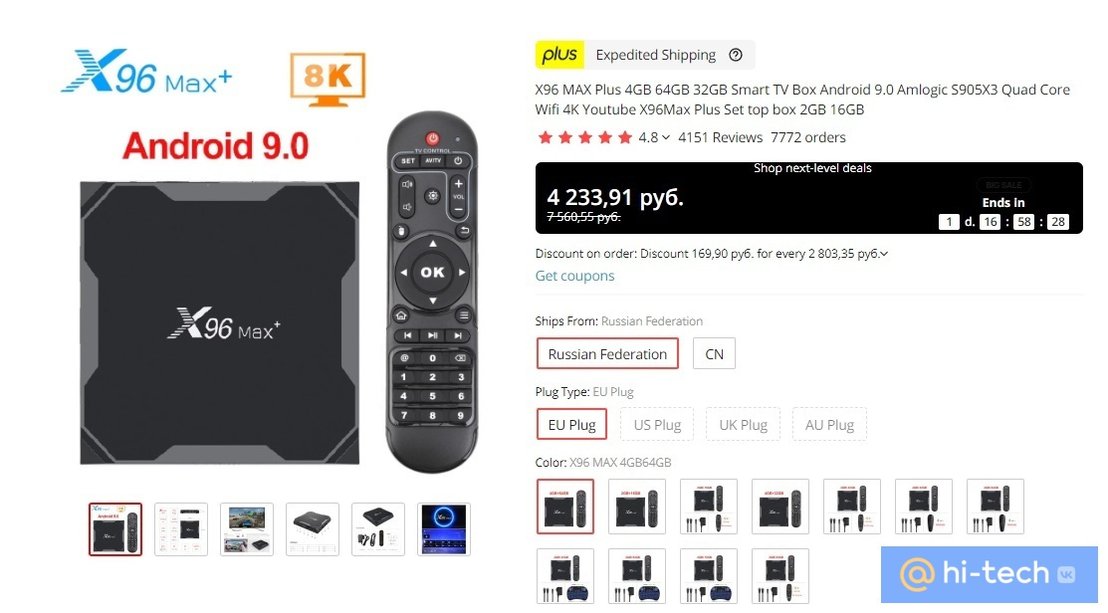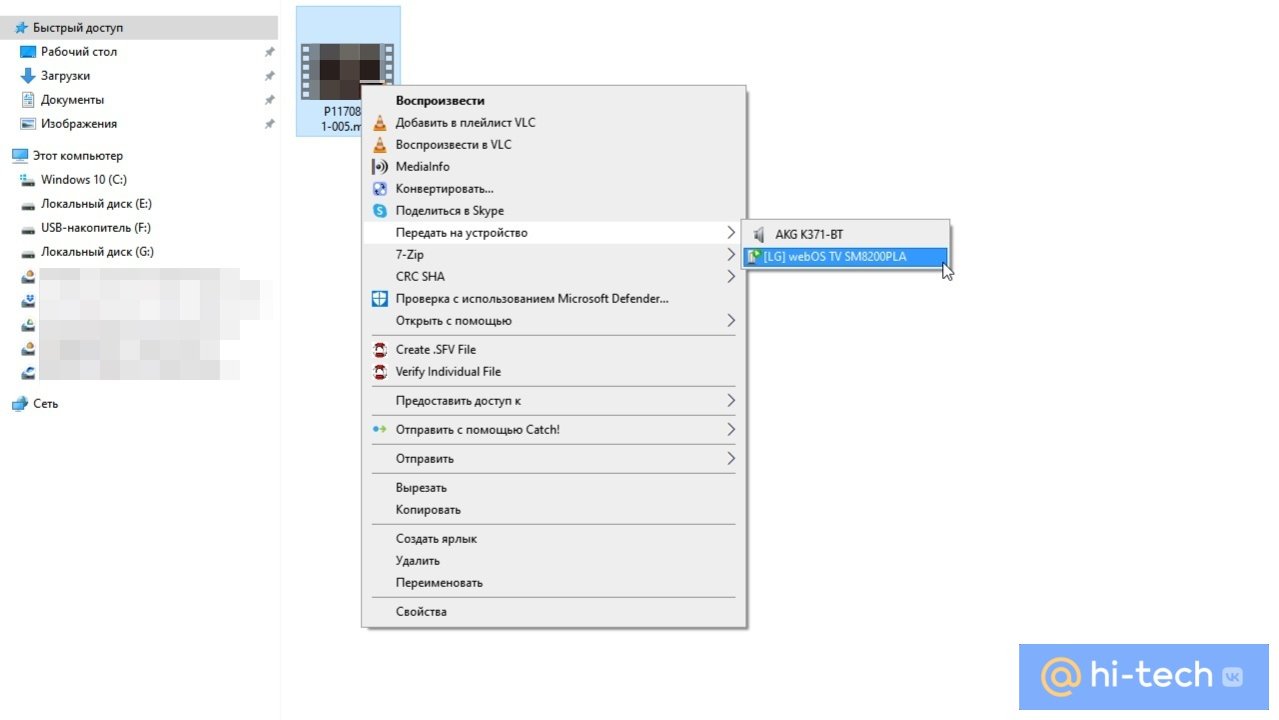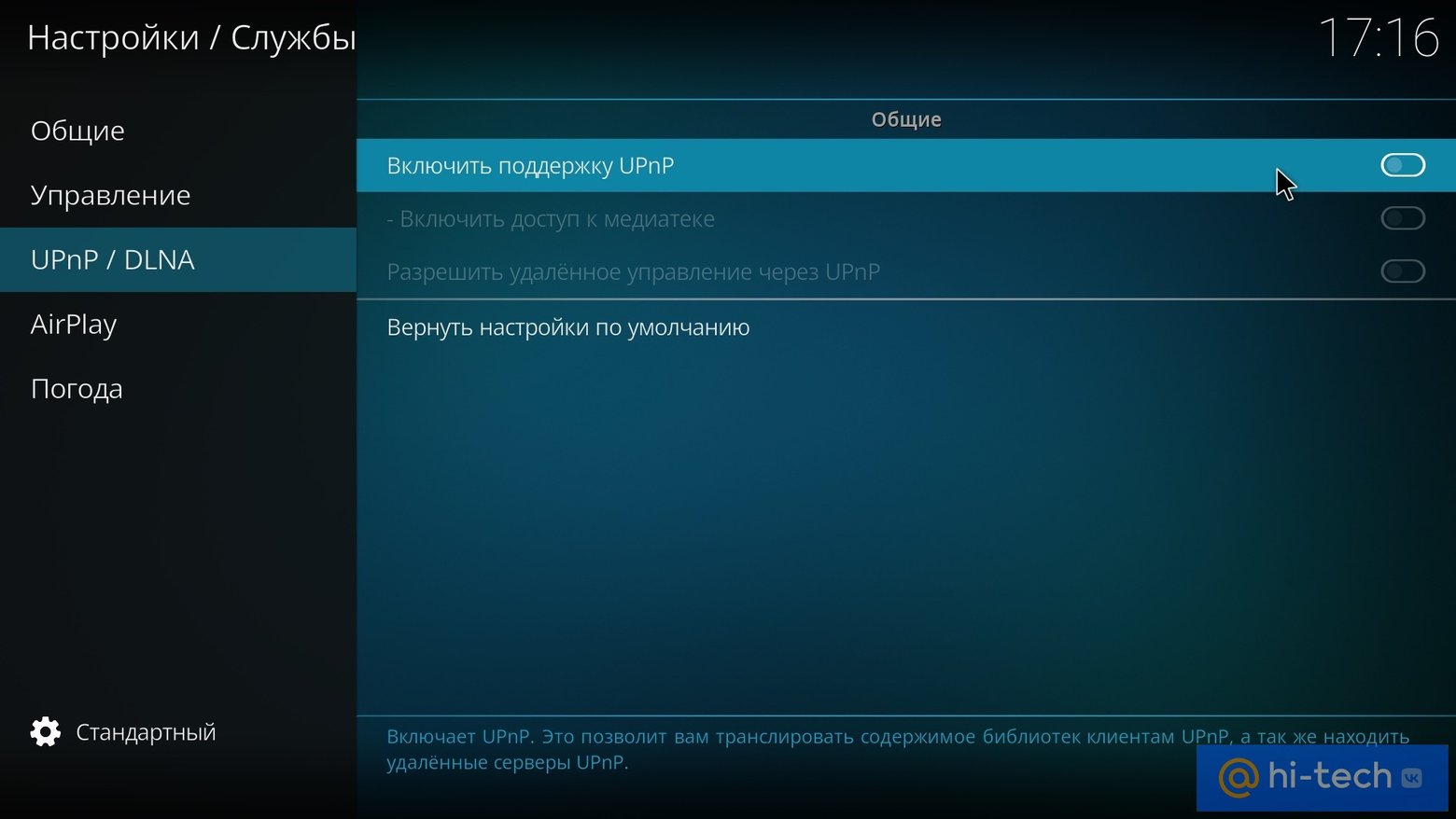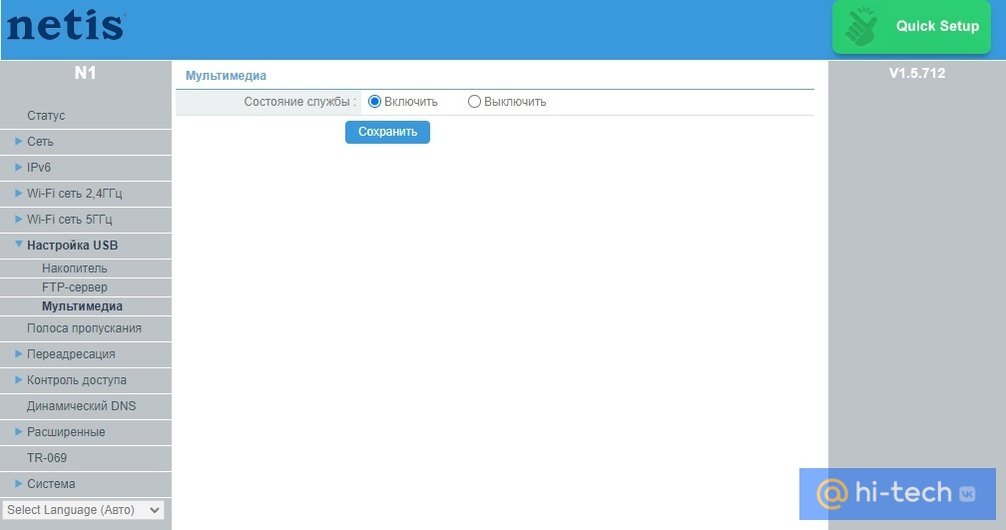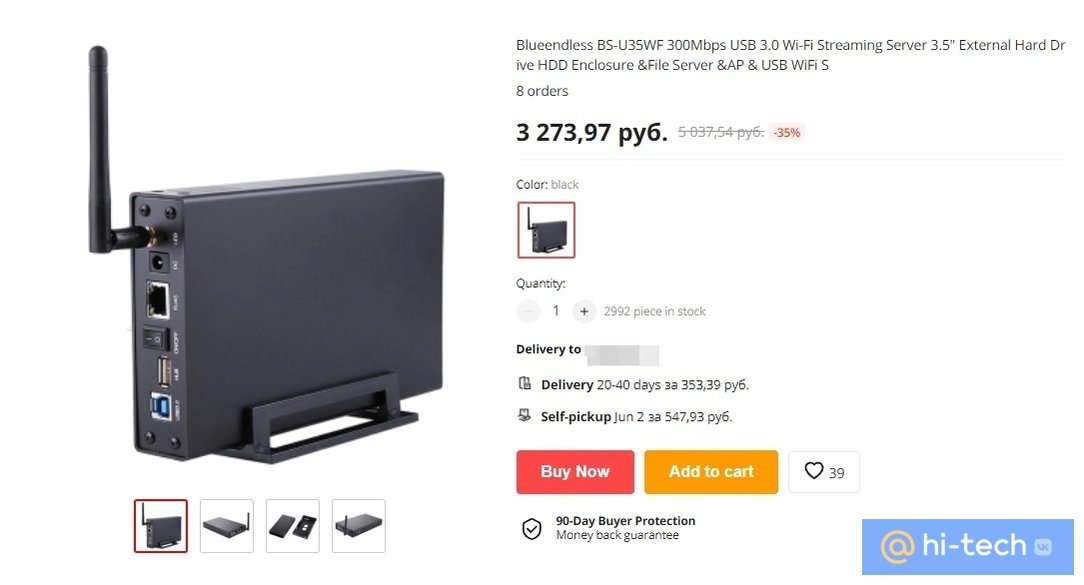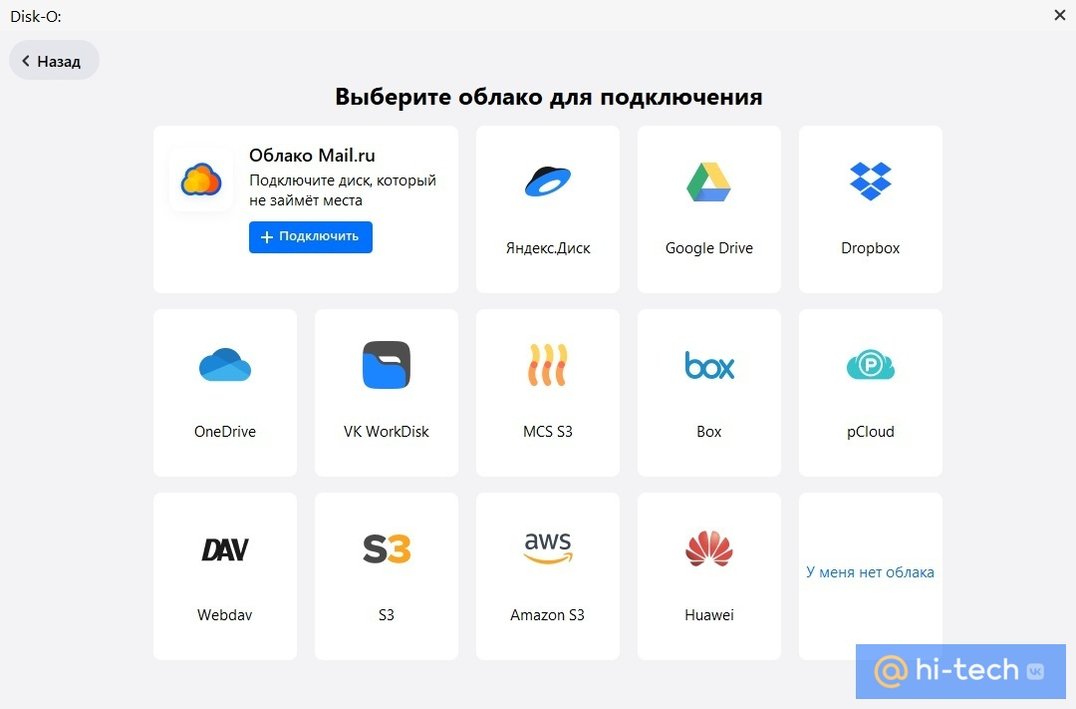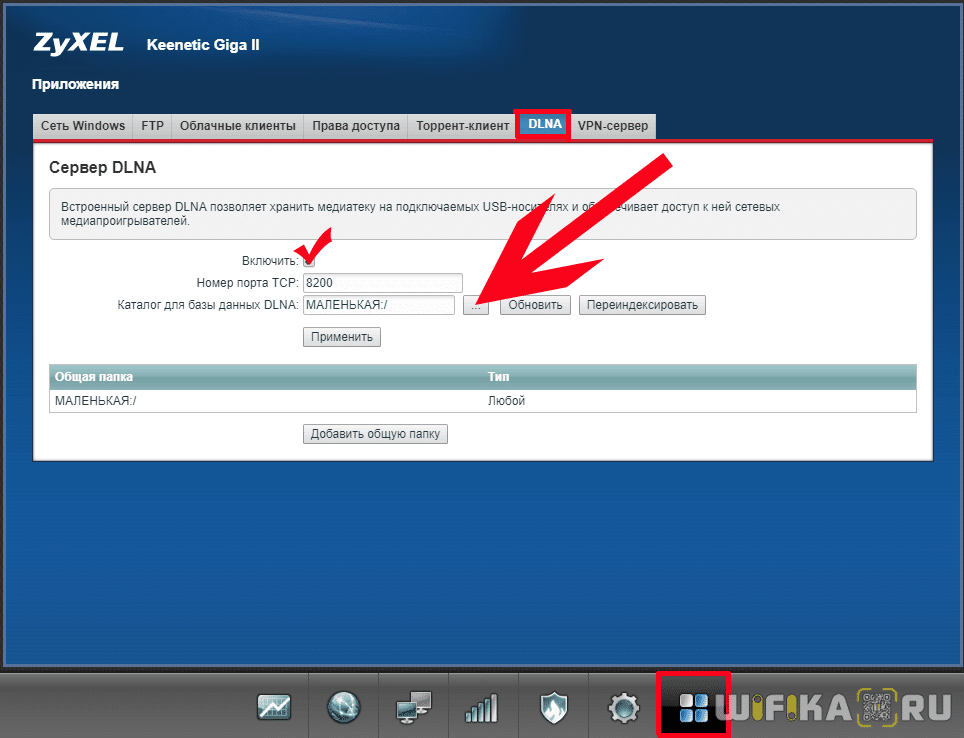- Свой «Netflix». Как сделать домашний медиасервер — три способа
- Зачем нужен медиасервер
- Компьютер
- Роутер
- Сетевое хранилище
- Почему видео тормозит
- Важен ли тарифный план интернета
- Как смотреть контент с облачного диска
- Как Настроить DLNA и Samba Сервер на Роутере Zyxel Keenetic?
- В чем отличие Samba сервера от DLNA?
- Samba и DLNA сервер на роутере Zyxel Keenetic
Свой «Netflix». Как сделать домашний медиасервер — три способа
Для создания медиасервера не обязательно покупать дорогое оборудование. Чтобы транслировать контент в сети, подойдет обычный домашний компьютер, роутер или сетевое хранилище.
Зачем нужен медиасервер
Высокоскоростной и доступный интернет позволяет смотреть потоковое видео, но, к сожалению, в сети есть далеко не все. Иногда контент все же приходится хранить и просматривать локально. Однако подключение к телевизору флешки или жесткого диска не самый удобный вариант, особенно в сравнении со стриминговыми сервисами.
Флеш-накопители обладают небольшим объемом, а внешние жесткие диски, даже компактные, все равно неудобно постоянно переключать от телевизора к компьютеру, чтобы что-то удалить или записать. Гораздо удобнее организовать медиасервер с помощью DLNA. В этом случае в домашней сети находится устройство, которое выполняет роль сервера, а файлы с него можно просматривать на телевизоре или смартфоне. При этом закачивать и удалять файлы можно также по сети.
Поддержка DLNA есть даже в относительно старых моделях без Smart TV и Wi-Fi (если, конечно, присутствует LAN-порт). Если же телевизор не поддерживает просмотр контента по сети, понадобится Android-приставка, которую можно недорого купить на Aliexpress. Заодно получите и другие преимущества. Подробнее об этом читайте в нашей статье «Что лучше: Smart TV или Smart Box».
Компьютер
Один из самых простых, но в то же время производительных и функциональных решений — это сделать медиасервер из обычного компьютера. Можно использовать как основной домашний десктопный ПК или ноутбук, так и специально собранный компьютер для этих целей. Недостатком будет лишь необходимость держать ПК включенным для поддержания работоспособности сервера. А это лишний шум и затраты на электроэнергию.
В самом базовом виде даже не нужно устанавливать никаких дополнительных программ. На Windows 10 можно передать файл на телевизор одним кликом мыши, если оба устройства находятся в одной сети. Кликните правой кнопкой мыши на файле и выберите команду «Передать на устройство». Должна появиться строка с наименованием вашего телевизора.
Для более удобной организации контента можно воспользоваться фирменными приложениями производителя телевизора. Например, у LG приложение называется SmartShare. Но не обязательно ограничиваться программами, предоставляемыми производителем. Можно использовать и стороннее программное обеспечение: Kodi, Plex, «Домашний медиа-сервер» или любые другие.
Как вариант, медиасервер можно сделать из микрокомпьютеров вроде Raspberry Pi или других подобных устройств (так как это решение для энтузиастов, для сборки и настройки нужно обладать некоторыми познаниями в технике). На Aliexpress предложений достаточно. Есть даже компьютеры на Windows 10 в виде стика.
Роутер
Если у роутера есть разъем USB и поддержка DLNA, то он тоже может послужить в качестве медиасервера. Обратите внимание, что наличие USB не гарантирует поддержку DLNA, порт может использоваться и для других целей, о которых мы писали в статье «Зачем у роутера USB-порт».
Настраивается медиасервер довольно просто. Каждый производитель роутеров реализует это по-своему, но суть не сильно отличается. Сначала нужно зайти в настройки роутера. В адресной строке браузера введите IP-адрес. Обычно это 192.168.0.1 или 192.168.1.1, однако могут быть и другие варианты. Смотрите инструкцию или переверните роутер, снизу должна быть наклейка с параметрами доступа. Кроме IP-адреса, доступ может быть организован и в виде привычного адреса, например, для роутеров Mercusys это mwlogin.net.
Далее нужно активировать медиасервер. Например, на роутере Netis N1 нужно найти строку «Настройка USB», далее перейти в раздел «Мультимедиа» и активировать службу. После этого на телевизоре должен появиться новый источник контента.
Кроме настройки медиасервера, нужно наладить и доступ к диску, чтобы можно было удалять и загружать на него файлы. Настройка доступа обычно находится там же, где и настройка медиасервера. Это может быть также и FTP-сервер, тогда для соединения понадобится специальный клиент (Total Commander умеет работать с FTP).
Для нетребовательных пользователей это, пожалуй, наилучшее решение. Роутер сейчас должен быть в каждом доме, где проведен интернет, он работает круглосуточно и не шумит. Нужно всего лишь докупить к нему внешний жесткий диск с USB — медиасервер готов.
При выборе роутера для DLNA обращайте внимание на наличие гигабитных портов и возможности работы на частоте 5 ГГц (стандарт 802.11ac). Также стоит отдать предпочтение моделям с большим объемом оперативной памяти (128 или 256 мегабайт). А вот за портами USB 3.0 при этом гнаться не обязательно. Пропускной способности USB 2.0 вполне хватит даже для тяжелого 4К-контента.
Сетевое хранилище
Специализированные сетевые хранилища (NAS) тоже могут «расшаривать» медиафайлы по сети. Однако этот вариант скорее подойдет энтузиастам или тем пользователям, которые знают, зачем им это нужно и готовы вложиться в подобное решение. Стоят такие устройства довольно дорого, но и функционал у них намного шире, чем у варианта «роутер + жесткий диск».
Впрочем, на Aliexpress можно найти множество недорогих вариантов с одним слотом под HDD или с возможностью подключения диска по USB. Это подходящий вариант, если у роутера нет портов для подключения накопителя, а возможности поменять его нет (например, он предоставлен провайдером).
Почему видео тормозит
Воспроизведение тяжелых файлов по сети (в основном это касается 4К) — задача довольно сложная и не всякое оборудование с ней справится. Одна из основных причин — низкая скорость сети. Из-за этого контент может заметно подтормаживать, что делает просмотр некомфортным. При этом потоковый контент в 4К из подписных сервисов может воспроизводиться без проблем, так как он намного легче. В этом случае лучше перейти на проводное подключение или Wi-Fi 5 ГГц.
Также может сказываться и слабое оборудование. Например, недорогой роутер может не справиться, и видеоряд будет подтормаживать. Если вы не хотите вкладываться в создание ультимативного медиасервера, проще будет не использовать тяжелые файлы или же смотреть их с флешки, подключенной напрямую к телевизору или приставке.
Важен ли тарифный план интернета
Скорость интернет-тарифа при организации домашнего DLNA-сервера не важна. Так как данные будут передаваться в локальной сети. Однако в случае, если вы собираетесь смотреть контент с торрентов или облачного диска, скорость будет иметь значение.
Как смотреть контент с облачного диска
Если вы храните медиаконтент на облаке, то к нему тоже можно получить доступ через домашний медиасервер. Выглядеть это будет как просмотр контента с локального жесткого диска (разумеется, если позволяет скорость интернета). Отличное решение для просмотра личных фотографий и видео на большом телевизоре.
Поможет в этом агрегатор «Диск О», который позволяет работать с облаком, как с обычным локальным или сетевым диском. Программа доступна для Windows и macOS, поэтому медиасервер должен быть на их основе (например, персональный компьютер или ноутбук, о чем мы писали в начале статьи).
После добавления сервиса в программу (понадобится ввести логин и пароль от учетной записи), облако станет доступно в виде диска. Ему будет присвоена буква и работать с ним можно в обычном «Проводнике».
Далее диск нужно «расшарить» при помощи одной из программ для создания медиасервера, например Kodi. Сначала нужно включить DLNA. Для этого нужно зайти в настройки (иконка с шестеренкой на стартовом экране). Затем выбрать «Службы» и включить поддержку UPnP.
Допустим, мы хотим добавить источник для фотографий. Нужно перейти в раздел «Изображения», затем «Добавить фото» и нажать кнопку «Обзор». Вы увидите все доступные источники, в том числе облачные диски. Выберите весь диск или отдельную папку и нажмите «ОК», а затем подтвердите добавление источника.
После этого диск станет доступен на медиасервере, и вы сможете просматривать с него данные, если подключитесь, например, с телевизора.
Это тоже интересно:
Как Настроить DLNA и Samba Сервер на Роутере Zyxel Keenetic?
Если в вашем роутере имеется USB порт, то могу с 99% вероятностью сказать, что с его помощью можно создать медиасервер и транслировать по технологии DLNA или Samba видео или графический контент на другие устройства, подключенные к данному роутеру. В этой статье я наглядно покажу, как запустить сервер DLNA или Samba на wifi роутере Zyxel Keenetic.
В чем отличие Samba сервера от DLNA?
- Samba — это сервер для обмена любыми документами. То есть настроив его, мы получим доступ к накопителю, как к обычному сетевому устройству с папками, в которых находятся файлы.
- DLNA заточен под воспроизведение медиа-контента, то есть с его помощью удобнее транслировать аудио или видео на другое устройство с использованием специальных программ-проигрывателей. Подробнее про медиасервер DLNA читайте в другой статье.
Для того, чтобы организовать медиа сервер в своей локальной сети, необходимо соблюсти несколько условий:
- Роутер должен иметь функцию подключения USB накопителей
- Остальные устройства должны поддерживать технологию DLNA
Прежде, чем осуществить нашу затею, необходимо подключить и настроить флешку для работы с роутером. Подробно о том, как это сделать, я уже рассказывал в статье про FTP-сервер.
Samba и DLNA сервер на роутере Zyxel Keenetic
Для создания dlna или samba сервера на роутере Zyxel Keenetic должен быть установлен отдельный компонент — часто изначально он не входит в стоковую прошивку, но его можно скачать дополнительно. Для этого идем в раздел «Настройки», вкладка «Обновление» и жмем на кнопку «Показать компоненты».
Находим тут «DLNA-сервер» и активируем его галочкой. Также проставляем галочки на всех пунктах в разделе «USB Storage» для того, чтобы роутер мог читать флешки с любой файловой системой — FAT32, NTFS, HFS+, — а также для возможности настраивать права доступа к папкам.
И нажимаем на кнопку «Установить» — после перезагрузки в админке появятся необходимые нам разделы.
После подключения накопителя к USB порту роутера идем в меню «Приложения» и открываем вкладку «DLNA». Ставим флажок на «Включить», после чего нажимаем на кнопку выбора папки
Кликаем по строчке с нашим накопителем и далее нажимаем сразу на кнопку «Выбрать», чтобы добавить на сервер весь каталог, либо выбираем отдельную папку.